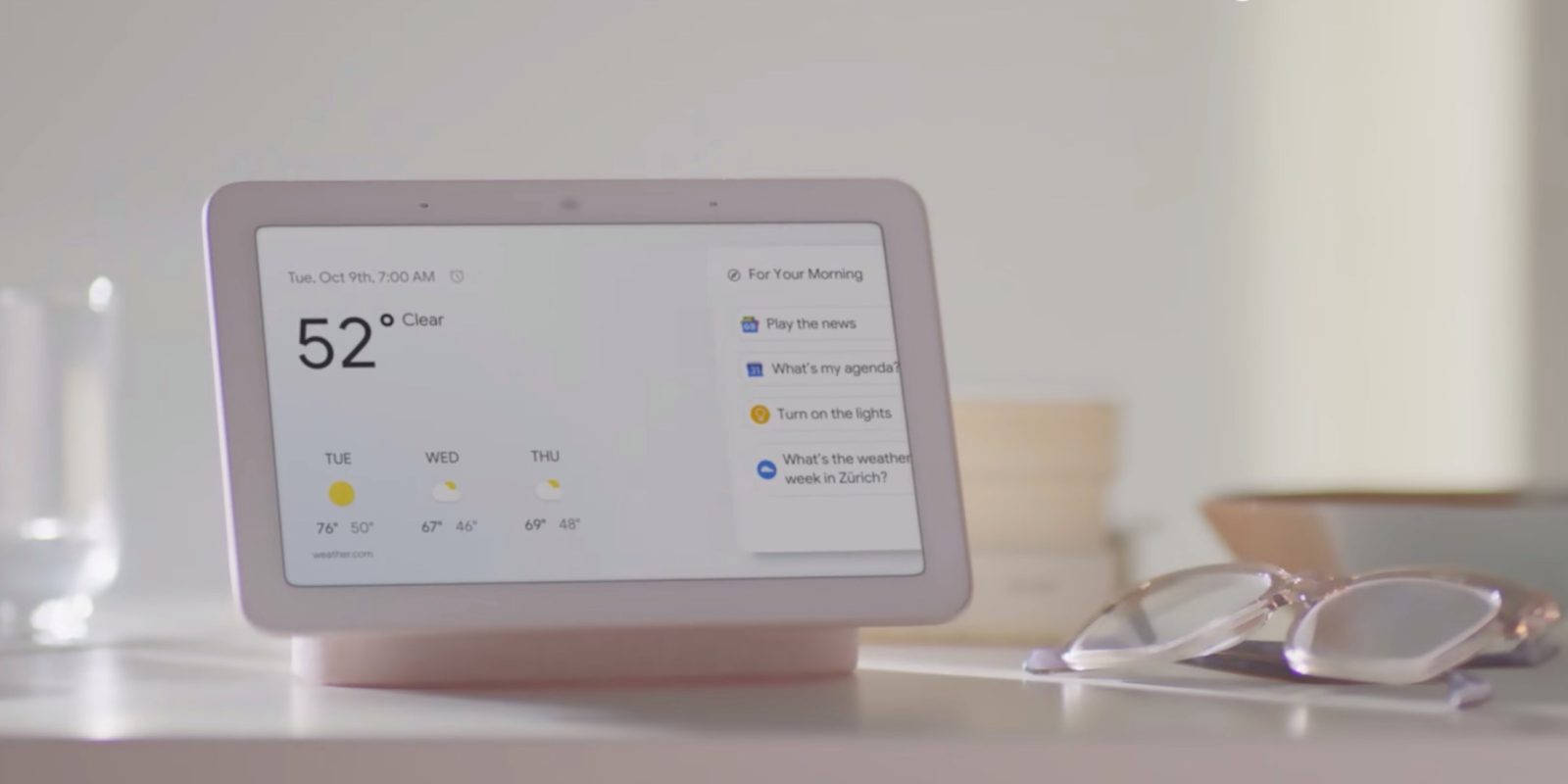
¿Quieres controlar tu casa desde la aplicación de Google Home? La app de Google es muy útil para tener un control de todos los accesorios en el mismo sitio, sin necesidad de navegar entre las aplicaciones de los dispositivos. Pero… ¿qué se puede y qué no con esta aplicación? Aquí encontrarás algunas preguntas y respuestas de la app para controlar tu casa inteligente.
Cómo saber si mi dispositivo inteligente es compatible con Google
No todos los dispositivos inteligentes son compatibles con Google Home y el Asistente de Google, aunque hay formas muy sencillas de saberlo. En la mayoría de casos, el fabricante incluye un distintivo en la caja del producto señalando que el dispositivo es compatible con Google Home o Google Assistant. En el distintivo suele poner «Works By Google Home». Además, también suele aparecer en la descripción del producto.
Sin embargo, hay otros dispositivos que no menciona si son compatibles con Google Home. En este caso lo recomendable es preguntar al soporte técnico del fabricante si la bombilla o el accesorio que queremos conectar puede enlazarse con la aplicación de Google para que sea controlado desde ahí. También puedes buscar en internet la compatibilidad de este accesorio. Incluso hay dispositivos que se venden por separado que permiten compatibilidad cualquier accesorio con un Google Home, Google Nest o el Asistente de Google. Esto último es muy útil si por ejemplo, quieres controlar tu aire acondicionado o tu televisor a través de la voz.
Cómo conectar una bombilla u otro dispositivo inteligente
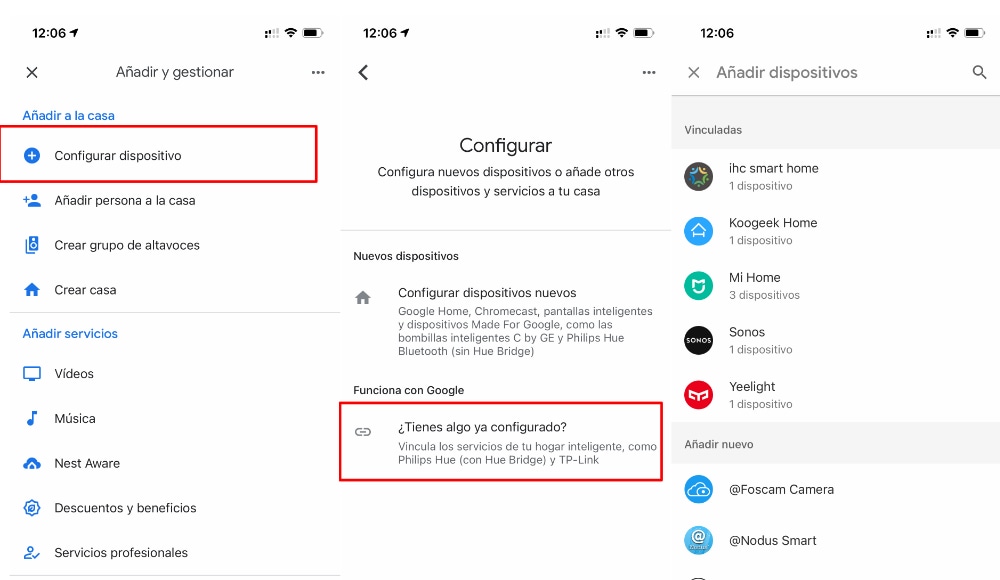
Así puedes configurar un dispositivo inteligente a través de la aplicación Google Home. El Asistente de Google admite una gran de fabricantes: Sonos, Xiaomi, Tp-link…
En primer lugar, lo más recomendable es que conectes el dispositivo a tu móvil a través de la aplicación del fabricante. Así luego solo tendrás que sincronizarlo con la app de Google Home y el proceso es más sencillo. Una vez hayas configurado la luz o ese accesorio inteligente, dirígete a la aplicación de Google Home y pulsa en el botón ‘+’ que aparece en la zona superior. Después, selecciona la opción «Configurar dispositivo».
Aquí aparecerán dos opciones:
- Configurar dispositivos nuevos: aquellos que necesitan configurarse directamente a través de la app Google Home (Chromecast, dispositivos Nest, algunas bombillas inteligentes). A no ser que el dispositivo sea de Google o de la marca Nest, no será necesario configurarlo desde aquí.
- ¿Tienes algo ya configurado? Esta es la opción que nos interesa, ya que previamente habríamos configurado nuestro accesorio inteligente.
Al pulsar en la segunda opción aparecerá una lista de marcas y fabricantes que tienen dispositivos compatibles con Google Home. Solo tenemos que buscar el fabricante de nuestro accesorio. Por ejemplo, Tp-link, Weelight etc. Al pulsar se abrirá una nueva ventana que nos permitirá iniciar sesión en la cuenta del servicio que tenemos configurado. Es decir, en la cuenta de la app de nuestra bombilla o accesorio. Solo tenemos que poner nuestro usuario y contraseña y Google Home sincronizará los dispositivos que tenemos enlazados en la app automáticamente.
Después de seleccionar el nombre y otros ajustes ya podremos controlar el accesorio a través de la aplicación Google Home.
¿Se pueden ordenar los accesorios por estancias? Salón, dormitorio…
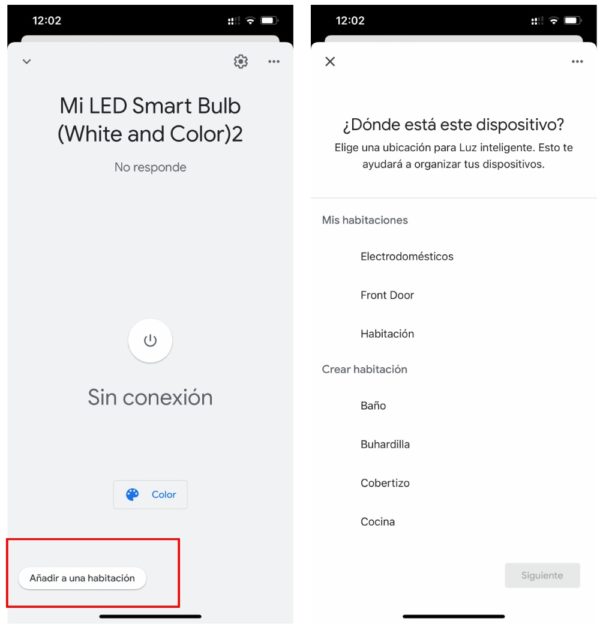
Sí. De hecho, ordenar los accesorios por estancias es lo más recomendable si tenemos más de un dispositivo inteligente en nuestra casa. Así podemos pedirle a Google que encienda las luces de una estancia en concreto sin necesidad de decirle dispositivo por dispositivo.
Para añadir un accesorio a una estancia o crear una habitación, solo tenemos que pulsar en el icono de ese dispositivo y hacer clic en la opción que dice «Añadir a una habitación». A continuación, seleccionamos una habitación o creamos una si no está en la lista.
Cómo controlar el dispositivo desde la aplicación de Google Home
Si ya tienes las luces o el accesorio conectado a Google Home, controlarlo es muy sencillo. En la página principal aparecerán todos los accesorios conectados por estancias y con el nombre que le pusiste al configurarlos. Tan solo tienes que pulsar sobre uno de ellos y se abrirá el menú de control. Dependiendo del dispositivo los controles pueden ser diferentes. En el caso de las luces inteligentes, podemos apagarlas o encenderlas, ajustar el brillo y cambiar el color.

Controla las luces de tu casa a través de la aplicación Google Home. Es muy útil si tienes bombillas de diferentes fabricantes, ya que puedes agruparlas todas sin necesidad de entrar en cada aplicación.
Si tienes un grupo de luces y quieres controlarlas de manera separada, tendrás que pulsar en el botón superior, donde aparece el número de luces. A continuación, se abrirá una nueva pestaña con los dispositivos del grupo. Selecciona el que quieras controlar de manera independiente y accederás al menú de ajustes de esa luz.
Las luces también se pueden configurar a través de las rutinas, lo que permiten, por ejemplo, cambiar el color cuando vamos a ver una película y activamos una rutina. O bien, apagarlas a una hora determinada cuando nos vamos a dormir o salimos de casa.
Cómo controlar el dispositivo a través de la voz
Cuando tengas el dispositivo conectado en la aplicación de Google Home, ya podrás controlarlo a través de la voz. Solo tienes que abrir el asistente de Google (ya sea mediante una acción o a través de la voz) y pedirle que encienda, ajuste o cambie el color de la bombilla o cualquier dispositivo conectado. Recuerda que tienes que decirle el nombre que le pusiste al dispositivo. Por ejemplo «Luces del dormitorio» o «Luz para leer». De esta forma, Google sabrá de qué dispositivo se trata. «Ok Google, enciende las luces del dormitorio» y las encenderá. Aquí tienes algunos comandos muy útiles para controlar tus dispositivos del hogar.
- «Hey Google, enciende / apaga la [y el nombre de la luz»
- «Hey Google, sube el brillo de [nombre] al [porcentaje]»
- «Hey Google, enciende /apaga todas las luces de la habitación»
- «Hey Google, enciende / apaga las luces del salón»
- «Hey Google, cambia el color de [nombre] a [color]»
- «Hey Google, enciende la TV (si tienes Chromecast o es compatible»
- «Hey Google, pon música en el altavoz (si es compatible)»
Recuerda que Google reconoce dos comandos de voz. El más clásico es ‘Ok Google’ (con la pronunciación «okey»). Recientemente el asistente de Google también admite el comando «Hey Google», que personalmente me parece una opción mucho más natural.
¿Se puede controlar la música a través de la voz?

Así puedes configurar tu servicio de música en tu Google Home. Recientemente, Google ha confirmado que Apple Music estará disponible más adelante. Por el momento solo se puede configurar en algunos países.
Si tenemos un altavoz inteligente con el Asistente de Google o queremos controlar nuestra música a través de la voz, podemos conectar nuestro servicio de música en Google Home . No todos los servicios de música están disponibles, pero sí los más populares: Spotify, YouTube Music, Deezer… Para enlazar un servicio de música, solo tenemos que ir a la app Google Home. En la página principal, pulsamos el botón ‘+’ que aparece en la zona superior. Después, en ‘Añadir servicios’ seleccionamos Música. Ahora solo tenemos que escoger el servicio de música y vincular nuestra cuenta.
Cuando el proceso esté listo, podemos pedirle a Google que reproduzca música, un álbum en concreto, una playlist o un artista. No es necesario decirle el nombre del servicio. Aquí hay unos comandos útiles que puedes utilizar.
- «Hey Google, reproduce música que me guste»
- «Hey Google, pon música de Taylor Swift»
- «Hey Google, reproduce el álbum «Folklore» de Taylor Swift»
- «Hey Google, pon algo de música»
- «Ok Google, reproduce el último álbum de Billie Elish»
- «Ok Google, pon la playlist [nombre]»
Para controlar la reproducción de música a través de la voz también puedes utilizar el Asistente de Google. Solo tienes que pedirle que suba, baje el volumen, pase a la siguiente canción, comience la canción de nuevo etc. Si lo que quieres es controlar la música a través de la aplicación, necesitarás tener enlazado un altavoz inteligente y controlarlo desde la sección del dispositivo.
Personalmente, el mejor servicio para controlar la música a través de nuestro altavoz inteligente es Spotify. Con este servicio de música la sincronización es muy completa, y podemos reproducir cualquier canción. Además, desde la aplicación de Spotify también podemos enviar la música a través del Google Home. YouTube Music también funciona de manera similar, así que si tienes YouTube Premium no dudes en establecer el servicio de música de YouTube como predeterminado.
Cómo crear rutinas con Google Home y el Asistente de Google
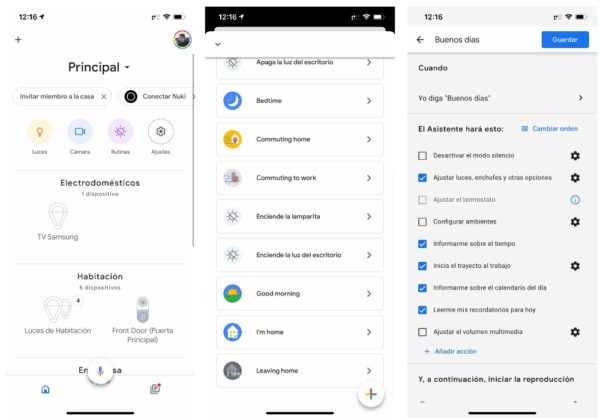
Las rutinas de Google es una de las características más interesantes del asistente.
¿Te imaginas poder irte de casa y que las luces se apaguen solas?, ¿o que a una hora concreta se ponga la música? Esto es posible gracias a las rutinas de Google. La aplicación de Google Home tiene una sección específica con rutinas predeterminadas. En estas rutinas podemos realizar diferentes acciones con los accesorios que tenemos conectados. Para configurar una rutina, solo tenemos que seguir estos pasos.
- Dirígete a la app Google Home.
- Haz clic en la sección ‘Rutinas’ que aparece en la zona superior.
- Selecciona una de las rutinas predeterminadas.
- Escoge los accesorios y qué quieres que hagan cuando apliques la rutina.
- Guarda las opciones.
También puedes crear rutinas personalizadas. Por ejemplo, una rutina de «trabajo» para que el asistente realice algunas acciones durante las horas de trabajo (poner música, cambiar el tono de las luces etc). Para ello, solo tenemos que pulsar el botón ‘+’ que aparece en la zona inferior, añadir el comando y vincular accesorios a esa rutina. Otra rutina muy útil es la de mañana. Imagínate despertarte y que Google te encienda las luces, te lea las noticias y te diga qué tiempo va a hacer. Puedes configurarlo desde las opciones de Google Home y activar las rutinas incluso cuando finaliza la alarma o después de decir el comando ‘Ok Google, buenos días’.




